AppleのHomeアプリは、iPhoneやiPadを使ってスマートホームの状況を知らせてくれます。しかし、最新の番組を連続視聴したり、話題の映画を鑑賞したりしているときはどうでしょうか。
Apple TVストリーミングボックスをお持ちであれば、映画鑑賞をしながら大画面でHomeKitの通知を最新の状態に保つことができます。セキュリティアクセサリすべての通知を有効にする方法をご紹介します。
Apple TVのHomeKit通知を有効にするために必要なもの
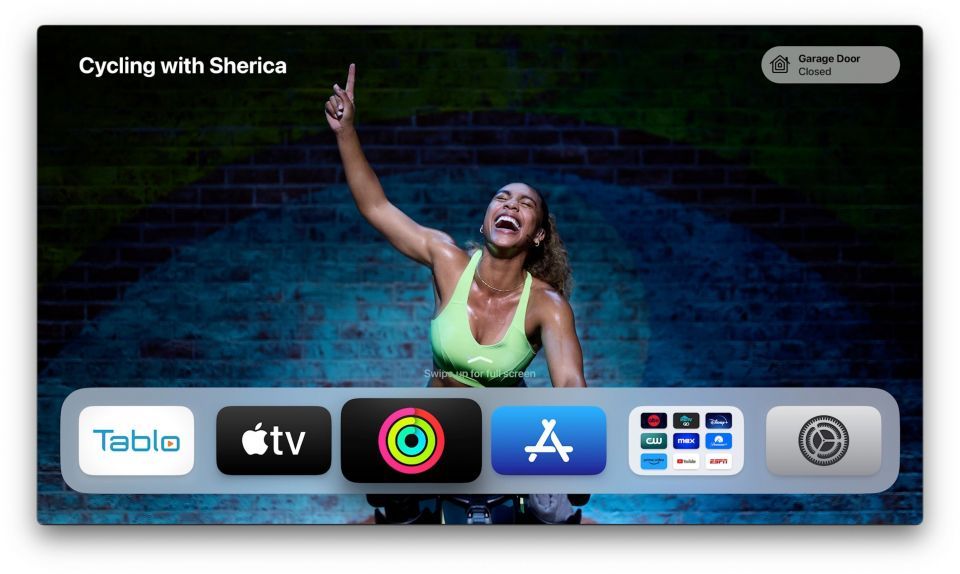
大画面でHomeKitのセキュリティ通知を有効にするには、Siri Remoteを数回クリックするだけです。ただし、Apple TVでスマートホームを操作するには、いくつかの基本的な要件を満たす必要があります。
まず、Apple TVがtvOSの最新ソフトウェアバージョンにアップデートされていることを確認する必要があります。次に、まだ行っていない場合は、互換性のあるスマートホーム製品をApple HomeKitに追加する必要があります。

Apple Homeアプリでシーンを作成すれば、技術的にはApple TVからHomeKitまたはMatterのスマートホームアクセサリを操作することができますが、通知をサポートしているのは特定のデバイスの種類だけです。現在、大画面での通知はスマートセキュリティアクセサリに限定されています。
互換性のあるデバイスには、スマートドアロック、ガレージドアオープナー、ホームセキュリティアラーム、カメラ、ビデオドアベルなどが含まれます。残念ながら、モーションディテクター、煙および一酸化炭素モニター、水漏れセンサー、ドア/窓センサーなどの他のセキュリティデバイスは、現時点では対象外です。
最後に、HomeKitのセットアップに使用したのと同じApple IDでApple TVにサインインする必要があります。これらの要件を満たしたら、通知を有効にする準備が整いました。
セキュリティアクセサリのHomeKit通知を有効にする方法
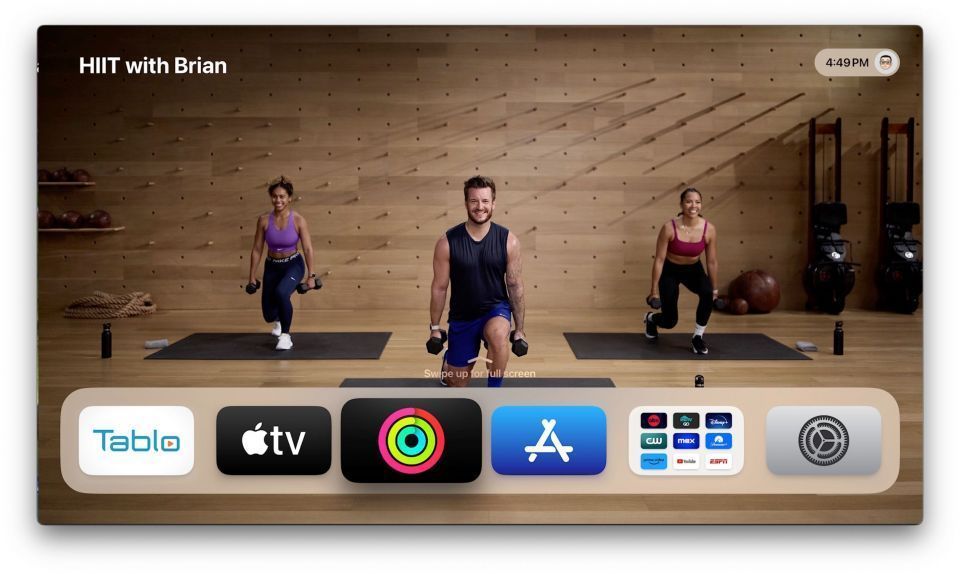
デフォルトでは、Apple TVは、Homeアプリに追加したときにすべてのHomeKitセキュリティアクセサリの通知を表示します。ただし、特定のアクセサリの通知を非表示にする場合は通知を無効にし、テレビの「設定」アプリでいつでも有効にすることができます。
まず、Apple TVの設定アイコンをクリックします。次に、AirPlayとHomeKitをハイライトしてクリックします。
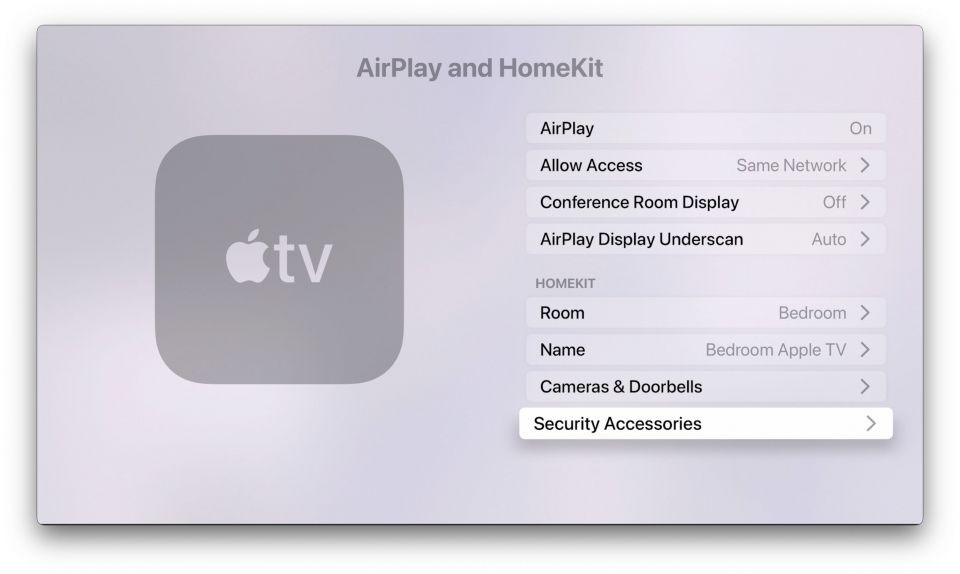
ここから下にスクロールしてセキュリティアクセサリをクリックします。次に、タッチパッドを使って、通知をオンまたはオフにしたいアクセサリを見つけます。
最後に、アクセサリをクリックして通知設定を切り替えます。完了したら、Siri Remoteの戻るボタンまたはホームボタンを押して終了し、変更を保存します。
テレビリモコンのHomeKitのアクセス許可を調整する方法
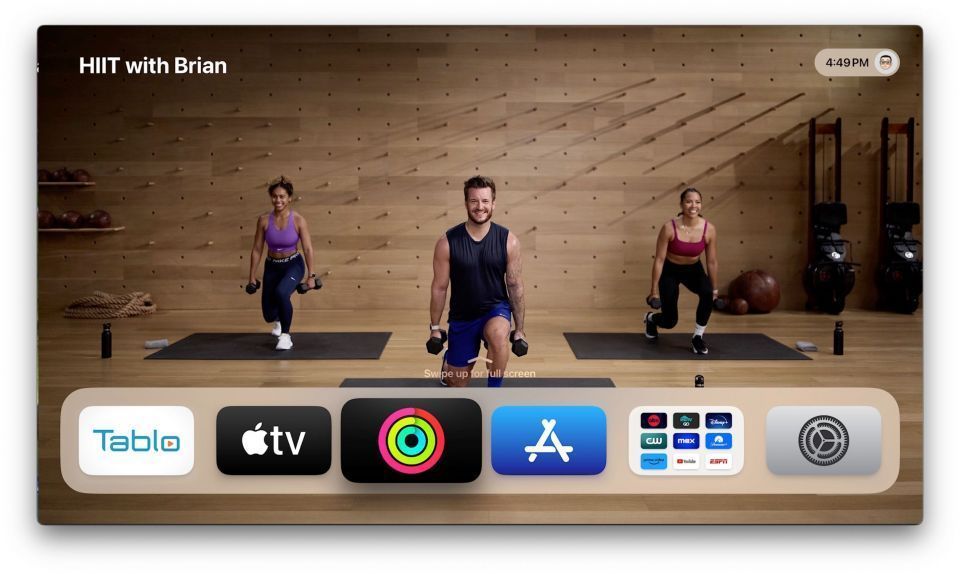
セキュリティアクセサリの通知と同様に、Apple TVでは、デフォルトでコントロールセンターからSiri Remoteを使って誰でもスマートデバイスを操作することができます。不正アクセスが心配な場合は、Appleは設定で別のオプションを提供しています。
この設定を変更するには、まずホーム画面から設定をクリックします。次に、AirPlayとHomeKitをクリックします。
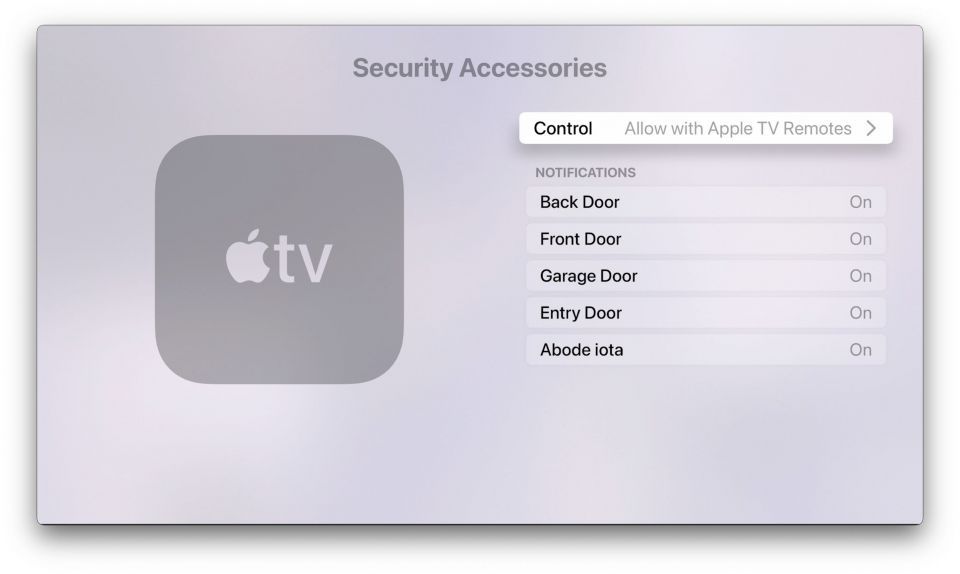
次に、セキュリティアクセサリをハイライトして、Siri Remoteでクリックします。ここから、画面上部のコントロールオプションをクリックします。
これで、HomeKitアクセサリを操作するための3つのオプションが表示されます。好みに応じて、許可しない、Apple TVリモートで許可する、すべてのリモートで許可するのいずれかをクリックします。
Apple TVのHomeKit通知で最新情報を把握
HomeKitのドアロック、ガレージドア、カメラの通知を有効にすれば、スマートホームの状態を常に知ることができます。さらに安心感を得るために、NetflixやApple TV+を連続視聴していないときは、いつでも大画面でHomeKitのカメラやドアベルを視聴することができます。
コメントする